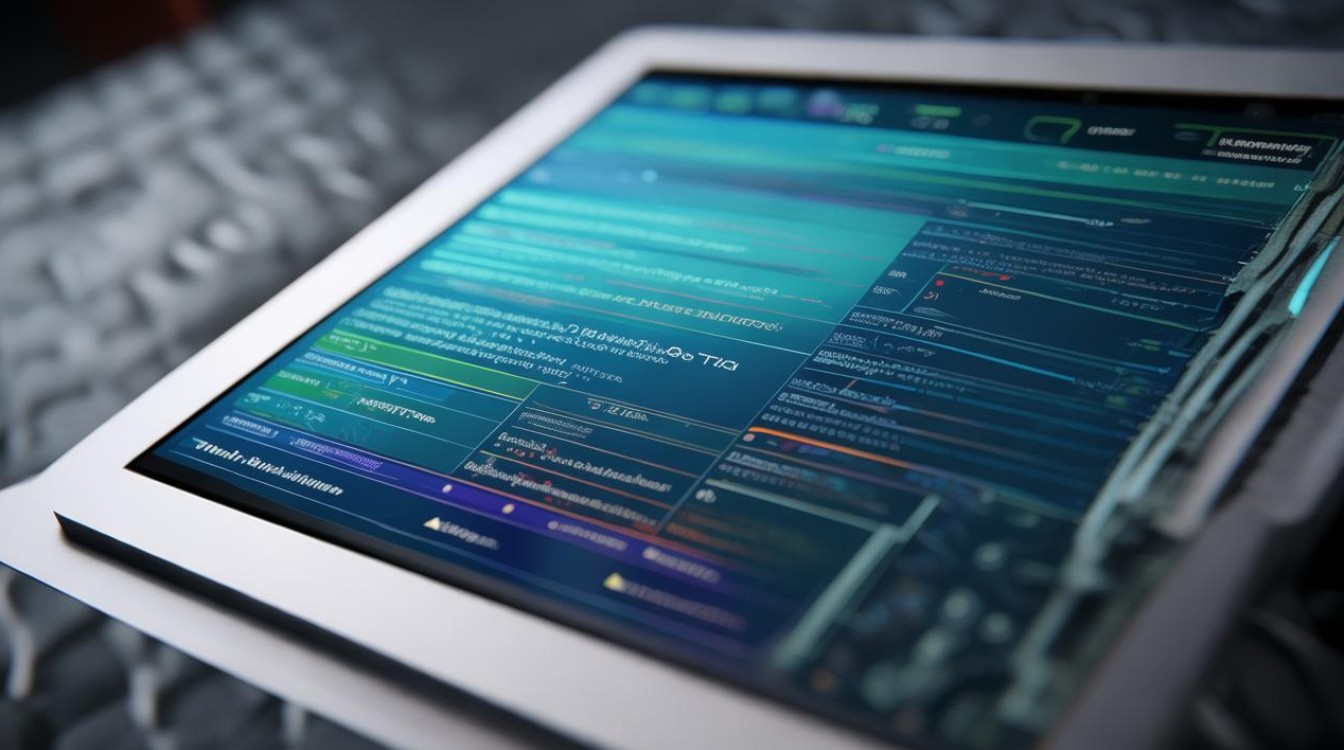硬盘检测工具怎么看
shiwaishuzidu 2025年4月25日 18:00:14 硬盘 5
使用CrystalDiskInfo硬盘检测工具时,主要关注硬盘健康状态、温度及接口等项目,若出现黄色警告或红色损毁提示,需及时查看具体错误信息并处理。
CrystalDiskInfo
- 基本信息查看:运行软件后,界面会直接显示硬盘的型号、容量、接口类型、固件版本等基本信息,让你对硬盘有初步了解,你可以看到硬盘是 SATA 接口还是 NVMe 协议的 M.2 接口,以及其具体的容量规格。
- 健康状态评估:该工具依据 S.M.A.R.T. 技术,对硬盘的各项健康指标进行监测和分析,并给出一个总体的健康状态评估,如果硬盘健康状况良好,会在界面中以绿色或正常的状态显示相关指标;若出现黄色警告,则表示硬盘可能存在一些潜在问题,需要进一步关注;而红色则通常意味着硬盘存在较为严重的故障风险。
- 关键指标解读:
- 温度:显示硬盘当前的工作温度,温度过高可能会影响硬盘的性能和寿命,一般机械硬盘正常工作温度在 30℃-50℃左右,固态硬盘温度相对较低,但长时间高温运行也可能加速电子元件老化。
- 通电时间:包括硬盘的总通电时间以及每次的通电时间记录,通过这个可以大致了解硬盘的使用时长和频率,对于判断硬盘的老化程度有一定参考价值。
- 坏扇区计数:如果该数值不为零且不断增加,说明硬盘可能出现了物理坏道,数据存储的可靠性会受到影响,需要及时备份重要数据,并考虑更换硬盘。
- 读写错误率:反映了硬盘在读写过程中出现错误的频率,较低的读写错误率表示硬盘工作正常,若该数值过高,可能会导致数据丢失或系统卡顿等问题。
HD Tune Pro
- 基准测试:点击“基准”按钮,可对硬盘进行读写速度测试,测试过程中会显示实时的读写速度曲线,测试完成后,能看到硬盘的平均读写速度、最大读写速度、最小读写速度等详细数据,一款性能较好的固态硬盘,其顺序读取速度可能达到 5000MB/s 以上,而普通机械硬盘的顺序读取速度一般在 100MB/s 200MB/s 左右。
- 信息概览:在软件界面的“信息”选项卡中,可以查看硬盘的详细信息,如硬盘容量、缓存大小、分区情况等,还能看到硬盘的支持特性,如是否支持 S.M.A.R.T. 技术、高级格式化等。
- 错误扫描:通过“错误扫描”功能,可以检查硬盘表面是否存在坏道,扫描过程中,软件会以不同颜色标记出正常和异常的扇区,绿色表示正常,红色则表示可能存在坏道,如果发现较多坏道,建议及时备份数据,并对硬盘进行进一步的检测和维修。
硬盘哨兵(Hard Disk Sentinel)
- 健康度监测:软件提供了一个直观的健康度百分比显示,让用户能够快速了解硬盘的整体健康状况,还会根据硬盘的各项参数和历史数据,对硬盘的剩余使用寿命进行预估,以便用户提前做好数据备份和硬盘更换的准备。
- 温度监控与警报:实时监测硬盘的温度,并在温度超过设定的阈值时发出警报,用户可以根据自己的硬盘型号和使用环境,自定义温度警报的上限值,以防止硬盘因过热而损坏。
- 详细的 S.M.A.R.T. 信息分析:对硬盘的 S.M.A.R.T. 属性进行深入分析,并以易于理解的方式呈现给用户,除了常规的健康指标外,还能检测到一些潜在的问题,如硬盘内部的电机转速异常、磁头飞行高度变化等,帮助用户更准确地判断硬盘的故障原因和风险程度。
AIDA64 Extreme(原EVEREST)
- 全面的硬件信息检测:不仅可以检测硬盘信息,还能对计算机的其他硬件进行全面检测,如 CPU、内存、显卡等,在硬盘检测方面,能够详细列出硬盘的各种参数,包括硬盘的传输模式、支持的指令集等,对于了解硬盘的性能特点和兼容性有很大帮助。
- 磁盘测试功能:提供了多种磁盘测试项目,如读写速度测试、随机访问速度测试等,通过这些测试,可以更全面地评估硬盘在不同工作负载下的性能表现,为硬盘的性能优化和故障排查提供依据。
ATTO Disk Benchmark
- 简单易用的读写测试:操作非常简单,只需选择要测试的硬盘,点击“Start”按钮即可开始测试,测试过程中会实时显示读写速度的变化情况,测试完成后会生成详细的测试报告,包括平均读写速度、最大读写速度、最小读写速度以及总的读写数据量等。
- 图形化结果展示:以直观的图形方式展示测试结果,让用户能够清晰地看到硬盘读写速度的波动情况和整体性能表现,通过对比不同硬盘的测试结果,可以快速找出性能较好的硬盘,或者发现性能异常的硬盘。
以下是关于硬盘检测工具的相关问答FAQs:
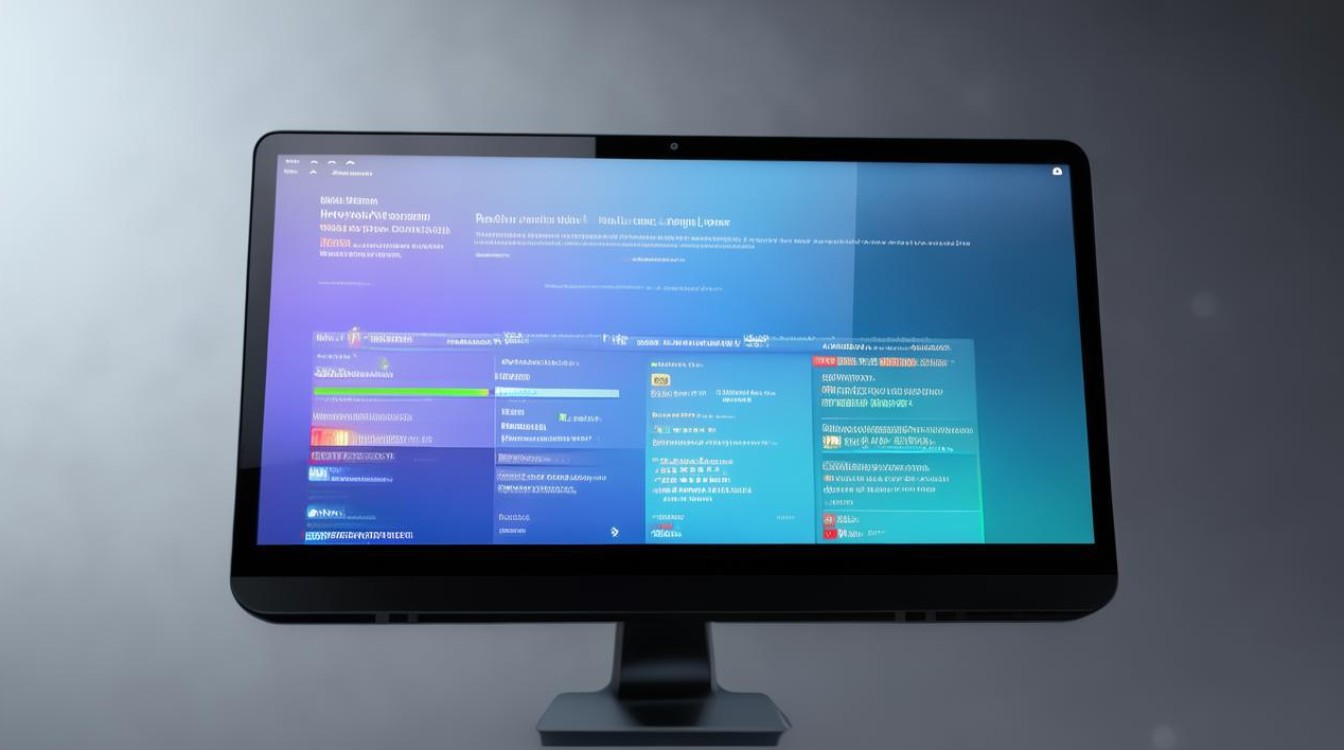
问题1:使用硬盘检测工具是否会对硬盘造成损害?
答:一般情况下,正规的硬盘检测工具在正常使用时不会对硬盘造成物理损害,大多数工具只是读取硬盘的基本信息和进行一些非破坏性的性能测试,如读写速度测试等,一些低级格式化或坏道修复等操作可能会对硬盘数据造成不可逆的丢失,因此在进行此类操作前一定要确保已备份重要数据,如果使用了不兼容或存在恶意代码的非正规检测工具,可能会导致硬盘出现故障或数据泄露等问题,所以建议从官方正规渠道下载和使用知名的硬盘检测工具。
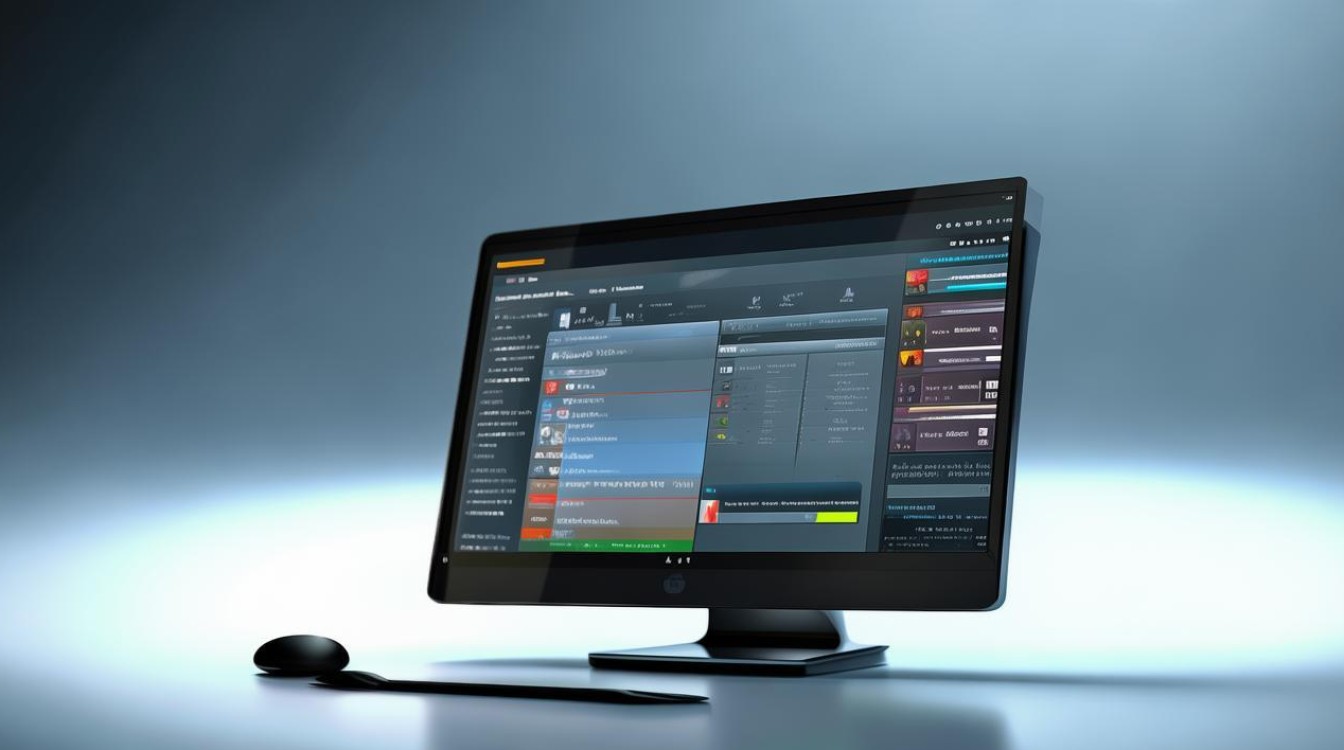
问题2:不同的硬盘检测工具检测结果差异较大怎么办?
答:不同的硬盘检测工具在检测方法和算法上可能会有所不同,因此可能会出现检测结果有一定差异的情况,要确保使用的是最新版本的检测工具,以避免因软件版本过低导致的检测不准确,尽量使用多种不同类型的检测工具进行交叉检测,综合对比各项指标的结果,如果某些工具的检测结果明显异常,可以尝试在该工具的设置中调整相关参数,或者查看工具的帮助文档了解其检测原理和可能存在的局限性,还可以参考硬盘厂商提供的官方检测工具或建议的检测方法,以获取更准确可靠的检测结果。